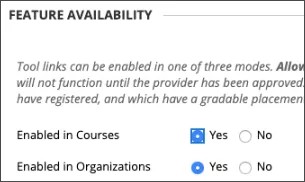보상을 받는 것은 강력한 외재적 동기로 작용합니다. 최고의 보상 중 하나는 잘 수행한 작업에 대한 인정을 받는 것입니다. 배지를 사용하여 학생에게 코스 전반에 걸쳐 보상을 제공하여 지속적인 동기를 부여하고 학생이 배울 수 있는 내용에 대한 맵을 생성할 수 있습니다. 교수자는 프로젝트 완료, 기술 숙련도 또는 경험 수준에 대해 배지를 부여할 수 있습니다. 학생의 배지 컬렉션은 해당 학생이 충족한 주요 학습 이정표를 나타낼 수 있습니다. 획득한 배지는 사용자의 전반적인 기술 및 성취도를 보여줍니다. Badgr를 사용하여 학생이 코스에서 성취한 사항을 정확하게 설명하는 이러한 배지를 제공할 수 있습니다.
요구 사항
Badgr 통합은 모든 Blackboard Learn 코스에서 사용할 수 있습니다. Badgr를 사용하려면 교육기관에서 다음과 같은 요구 사항을 충족해야 합니다.
- Blackboard Learn SaaS 또는 Blackboard Learn 9.1 Q4 2020/3800 이상 버전이어야 합니다.
- LTI를 코스에서 사용하려면 관리자 패널 > LTI 도구 제공자 > 전역 속성 관리에서 활성화해야 합니다. LTI를 코스 및 조직(선택 사항)에서 사용할 수 있도록 활성화하고 제출을 선택합니다.
- LTI를 구성해야 합니다.
- Badgr LTI 1.3 도구 추가
- REST 도구 추가
Badgr 지원 팀은 기존의 발급자 또는 조직에서 스페이스 기능을 사용할 수 있도록 지원합니다.
Badgr LTI 1.3 도구 추가
- 관리자 패널에서 LTI 도구 제공자를 선택합니다.
- LTI 1.3 도구 등록을 선택합니다.
- 클라이언트 ID 필드에 Blackboard 및 Badgr 환경에 해당하는 아래 목록의 ID를 입력합니다.
Badgr 환경 Blackboard 애플리케이션/클라이언트 ID Badgr 프로덕션 서버 Blackboard 프로덕션 애플리케이션 https://badgr.com fc137814-b079-40b6-ac59-0d850c26c5de https://eu.badgr.com 914f5374-455c-4ae8-8861-d96c1cb37f1a https://ca.badgr.com a1e07c13-9817-420b-8b73-137352e7a0d5 https://au.badgr.com b5f77aa4-dd84-4b70-b40a-5521906052a0
- 클라이언트 ID 필드에 Blackboard 및 Badgr 환경에 해당하는 아래 목록의 ID를 입력합니다.
- 도구 상태에서 활성화됨을 선택합니다.
- 제출을 선택합니다.
REST 도구 추가
- 관리자 패널에서 통합으로 이동하여 REST API 통합을 선택합니다.
- 통합 생성을 선택합니다.
- 애플리케이션 ID 필드에 Blackboard 및 Badgr 환경에 해당하는 아래 목록의 ID를 입력합니다.
Badgr 환경 Blackboard 애플리케이션/클라이언트 ID Badgr 프로덕션 서버 Blackboard 프로덕션 애플리케이션 https://badgr.com fc137814-b079-40b6-ac59-0d850c26c5de https://eu.badgr.com 914f5374-455c-4ae8-8861-d96c1cb37f1a https://ca.badgr.com a1e07c13-9817-420b-8b73-137352e7a0d5 https://au.badgr.com b5f77aa4-dd84-4b70-b40a-5521906052a0
- 애플리케이션 ID 필드에 Blackboard 및 Badgr 환경에 해당하는 아래 목록의 ID를 입력합니다.
- 이 통합을 수행하는 사용자를 입력합니다. 이 사용자는 애플리케이션이 연결된 홈 API에 대한 접근 권한이 있는 사용자입니다. 다음의 시스템 권한을 갖는 고유한 시스템 사용자를 생성하는 것이 좋습니다.
- 코스/조직 역할(콘텐츠 영역) > 자료 설정 보기
- 코스/조직 역할 제어판(성적 관리 센터) > 시도 보기
- 코스/조직 역할 제어판(성적 관리 센터) > 성적 관리 센터 항목 및 설정 보기
- 코스 조직 역할 제어판(성적 관리 센터) > 성적 보기
- 코스/조직 역할(도구) > 시험, 설문 조사, 문제 은행 > 시험
- 코스/조직 제어판(사용자 및 그룹) > 사용자
- 콘텐츠 시스템 파일시스템에 대한 읽기 전용 접근 권한
- 제출을 선택합니다.
Badgr 사전 인증 설정
관리자 패널의 도구 및 유틸리티 아래의 성취도로 이동합니다. Badgr는 성공적으로 로드되어 조직 또는 발급자에게 사전 인증을 제공해야 합니다.
발급자 생성
발급자는 배지를 배포하는 기관입니다. 다양한 수준의 배지 권한을 지니는 무제한 발급자를 생성할 수 있습니다. 발급자 자격 증명에 프로그램 또는 교육기관 이름과 이메일 주소를 사용하여 배지에 신뢰성을 부여하십시오.
Badgr 지원 팀은 기존의 발급자 또는 조직에서 스페이스 기능을 사용할 수 있도록 지원합니다.
발급자 추가
원하는 수만큼 발급자를 추가할 수 있습니다. 다양한 수준의 배지 권한을 사용하여 각 발급자에게 할당할 수준을 결정하십시오.
- 소유자
- 편집기
- 직원
배지 생성
배지를 생성할 때 배지의 경로와 미래에 대해 생각하는 것이 중요합니다. 배지를 생성할 때 다음 질문에 답해 보는 것이 좋습니다.
- 발급자는 누구입니까?
- 획득하는 사람은 누구입니까?
- 획득하는 사람이 이 배지를 원하는 이유는 무엇입니까?
- 획득하는 사람은 이 배지를 획득하기 위해 무엇을 해야 합니까?
- 이 배지에 연결된 평가는 무엇입니까?
- 이 배지를 획득한 이후의 다음 단계는 무엇입니까?